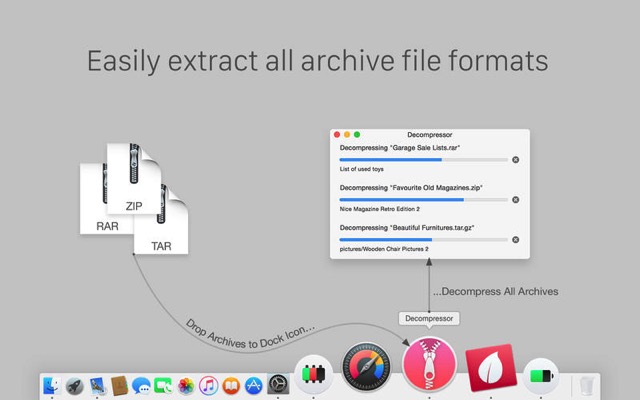
如果你是 Mac 使用者,你偏好那一款壓縮工具呢?我習慣使用 The Unarchiver,因為它本身非常輕巧,而且支援多種常見格式,不過先前介紹過的 Keka 更強大(但圖示有點奇怪),最近我又發現一款不錯的解壓縮應用程式 Decompressor,決定把它記錄下來介紹給免費資源網路社群的讀者,讓我們在使用解壓縮工具時有額外的選擇。
Decompressor 來自一家名為 Rocky Sand Studio 的 Mac 應用程式開發商,這家公司旗下有非常多應用程式,雖然大部分都要付費,但也提供少部分免費應用程式(Free Apps)供使用者下載,Decompressor 就是免費應用程式之一。
如果你正在尋找 Mac 專用的免費解壓縮工具,或許可以試試看 Decompressor,號稱可處理所有的壓縮格式,包括常見的 Zip、RAR、7-zip、Tar 和 Gzip 等等,可惜這款工具並不提供壓縮功能,也就是說它只能把檔案解壓縮出來,但無法將多個檔案打包。不過沒關係,Mac 本身就已經內建壓縮功能,可直接透過 Finder 選取檔案後壓縮。
網站名稱:Decompressor
網站鏈結:https://www.rockysandstudio.com/
下載鏈結:從 Mac App Store 下載
使用教學
STEP 1
開啟 Decompressor 在 Mac App Store 頁面後,隨即開啟 App Store 應用程式,即可從中把程式下載到你的「應用程式」資料夾。
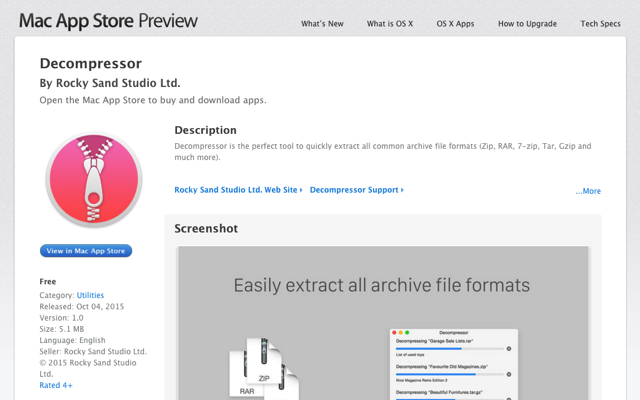
STEP 2
第一次開啟 Decompressor 時,會跳出如下畫面,詢問使用者是否要下載其他的免費應用程式,如不需要點選「Cancel」後把視窗關閉即可,之後就不會再次跳出。
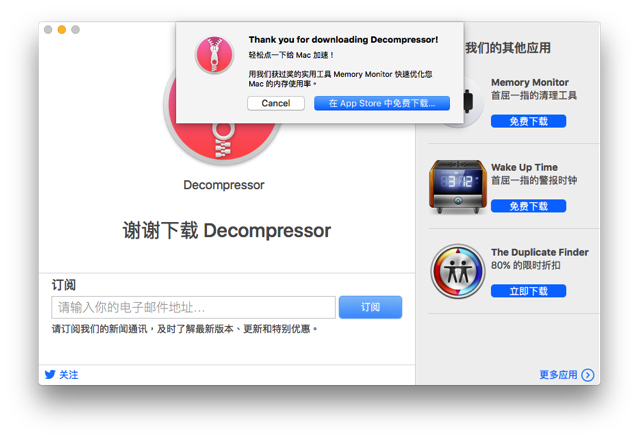
STEP 3
Decompressor 使用方法還蠻簡單,而且它沒有操作介面,使用者唯一要做的就是把壓縮檔拖曳到 Dock 上的 Decompressor 應用程式,就會自動進行解壓縮。
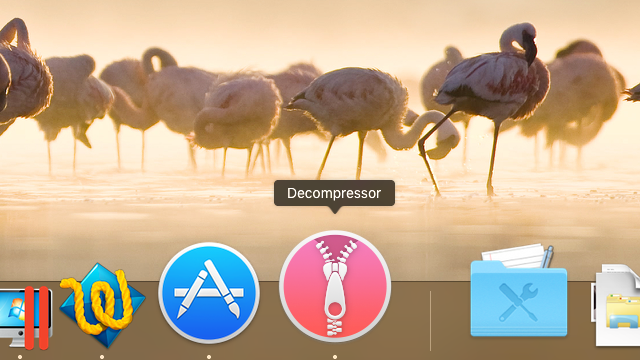
解壓縮後檔案會放在與原壓縮檔一樣的路徑下,若檔案內有其他資料夾的話,解壓縮時也會自動建立。如果你希望在解壓縮後自動把原始的壓縮檔刪除,藉此節省空間,可以勾選選項內的第二個「Move archive to the trash」功能。
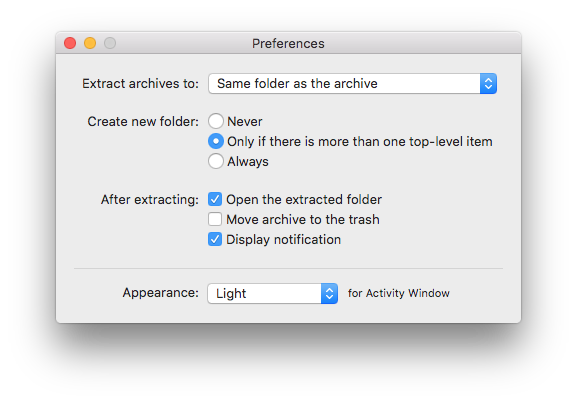
值得一試的三個理由:
- 由 Mac 應用程式開發商提供的免費工具,可自由下載使用
- 解壓縮速度快,支援所有常見的壓縮格式
- 可選擇在解壓縮後自動刪除原壓縮檔








